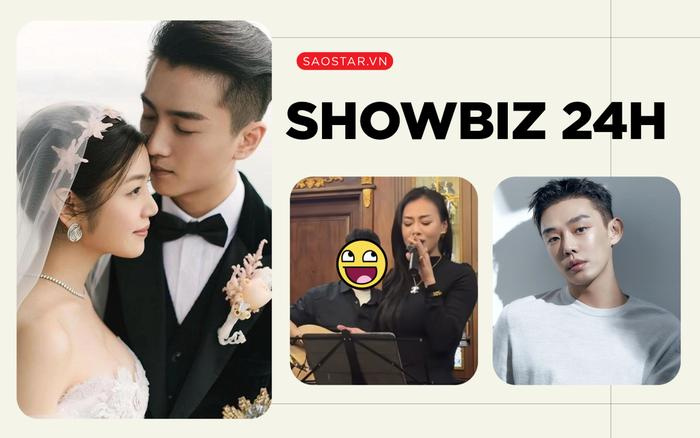Xóa Cache trong ứng dụng Chrome (trình duyệt web mặc định của Android)
1. Mở ứng dụng Chrome trên thiết bị của bạn
2. Nhấn vào biểu tượng ba dấu chấm để mở thực đơn xổ xuống
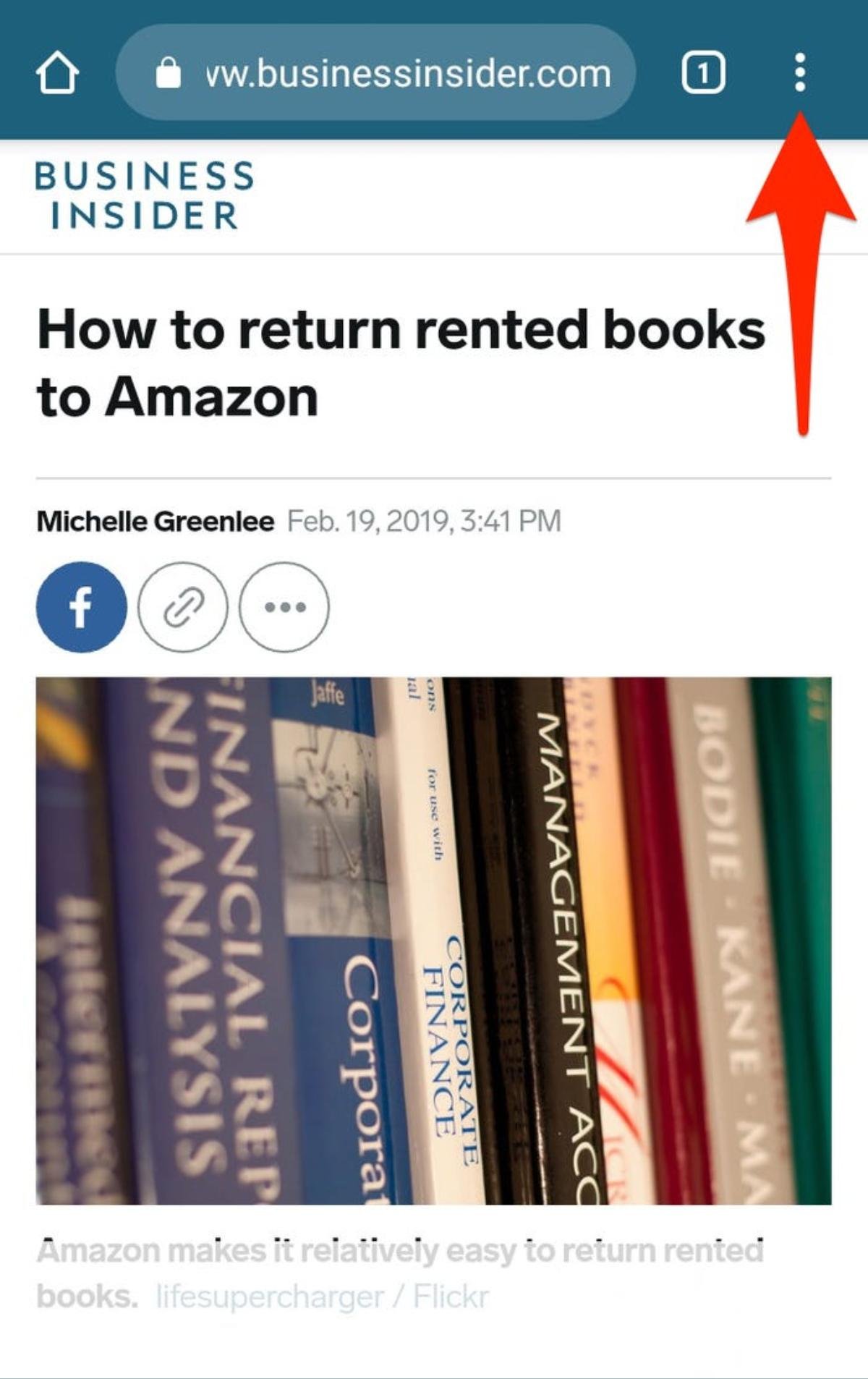
3. Chọn Tap History > Clear browsing data.
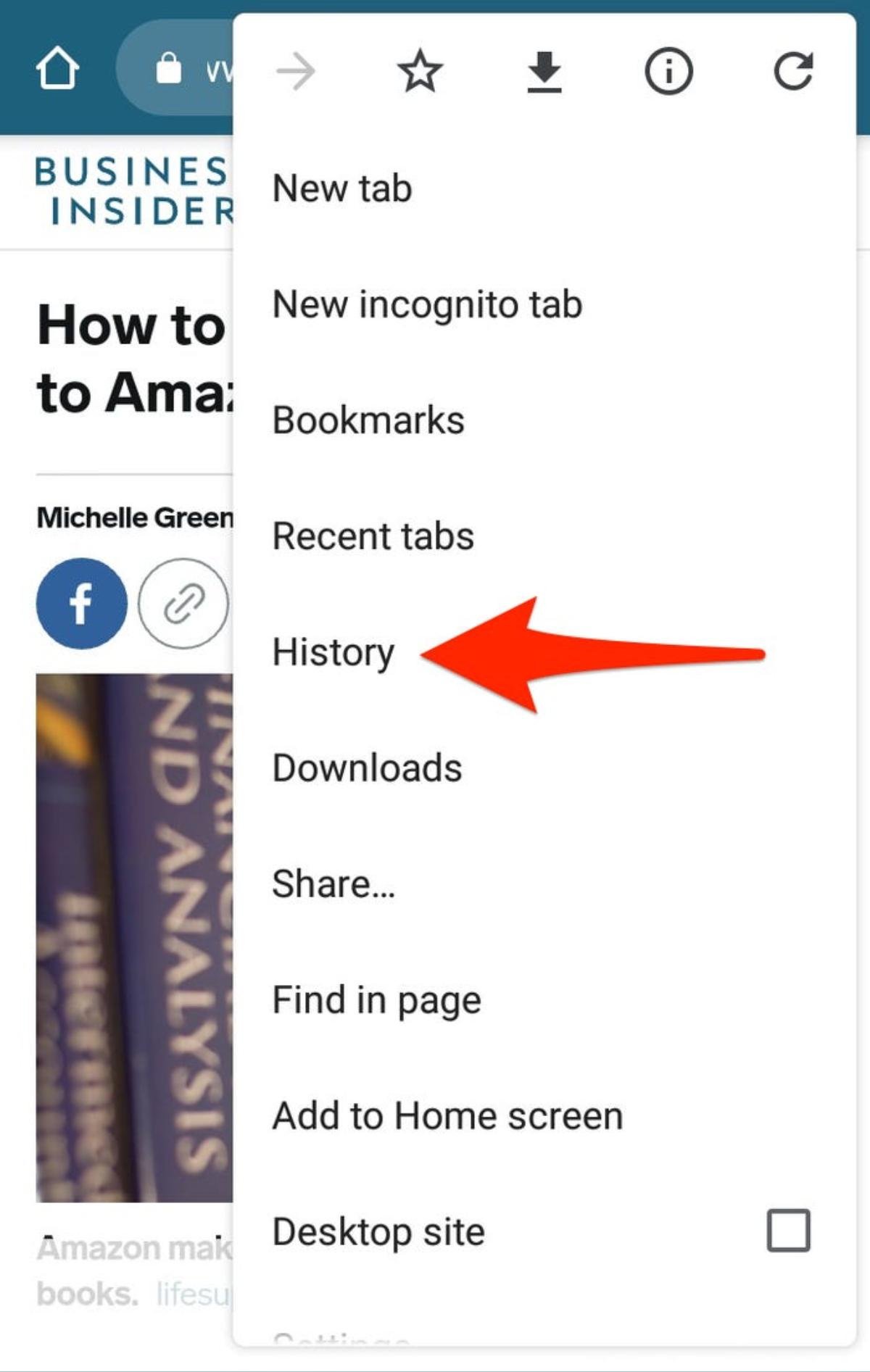
4. Nếu muốn, hãy chọn ngày xa nhất mà bạn muốn xóa cache trên trình duyệt từ thực đơn xổ xướng Time Range.
5. Chọn Cached images and files.
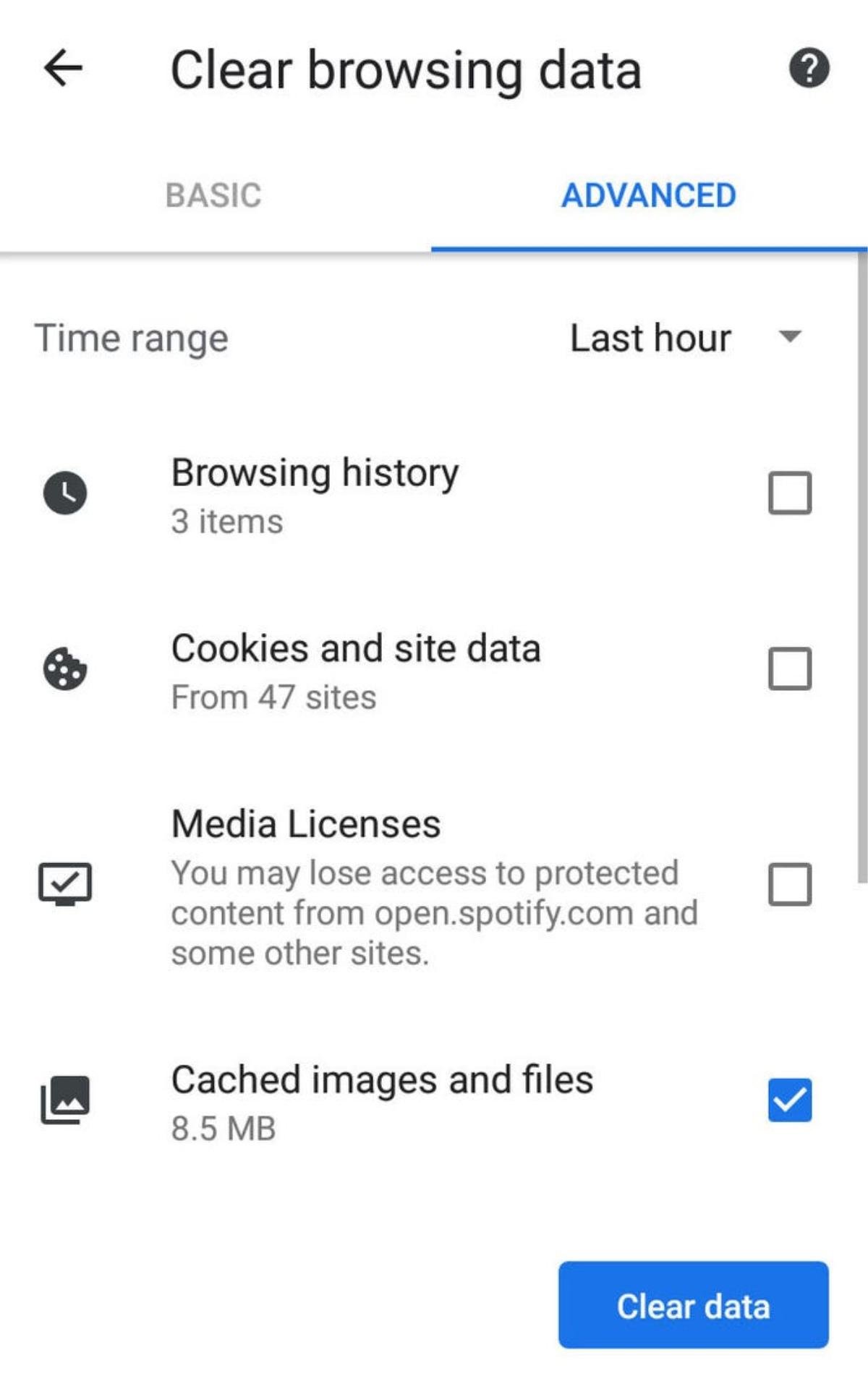
6. Chọn Clear Data để xóa bộ nhớ đệm
Xóa Cache trên các ứng dụng từ bên thứ ba
Bộ nhớ đệm trong ứng dụng tương tự như bộ nhớ đệm trong trình duyệt. Nó là một lượng thông tin nhỏ được lưu để cải thiện tốc đọ trải nghiệm của bạn khi dùng một ứng dụng. Tuy nhiên, có nhiều thời điểm bạn nhận thấy ứng dụng bị đóng hoặc dừng đột ngột. Vấn đề có thể chính là bộ nhớ đệm.
May mắn là việc xóa bộ nhớ đệm khá nhanh và đơn giản trên điện thoại Android và bạn cũng nên quá lo lắng vì xóa bộ nhớ đệm sẽ không xóa kèm theo các dữ liệu của ứng dụng.
1. Chọn Settings trên điện thoại
2. Chọn Storage
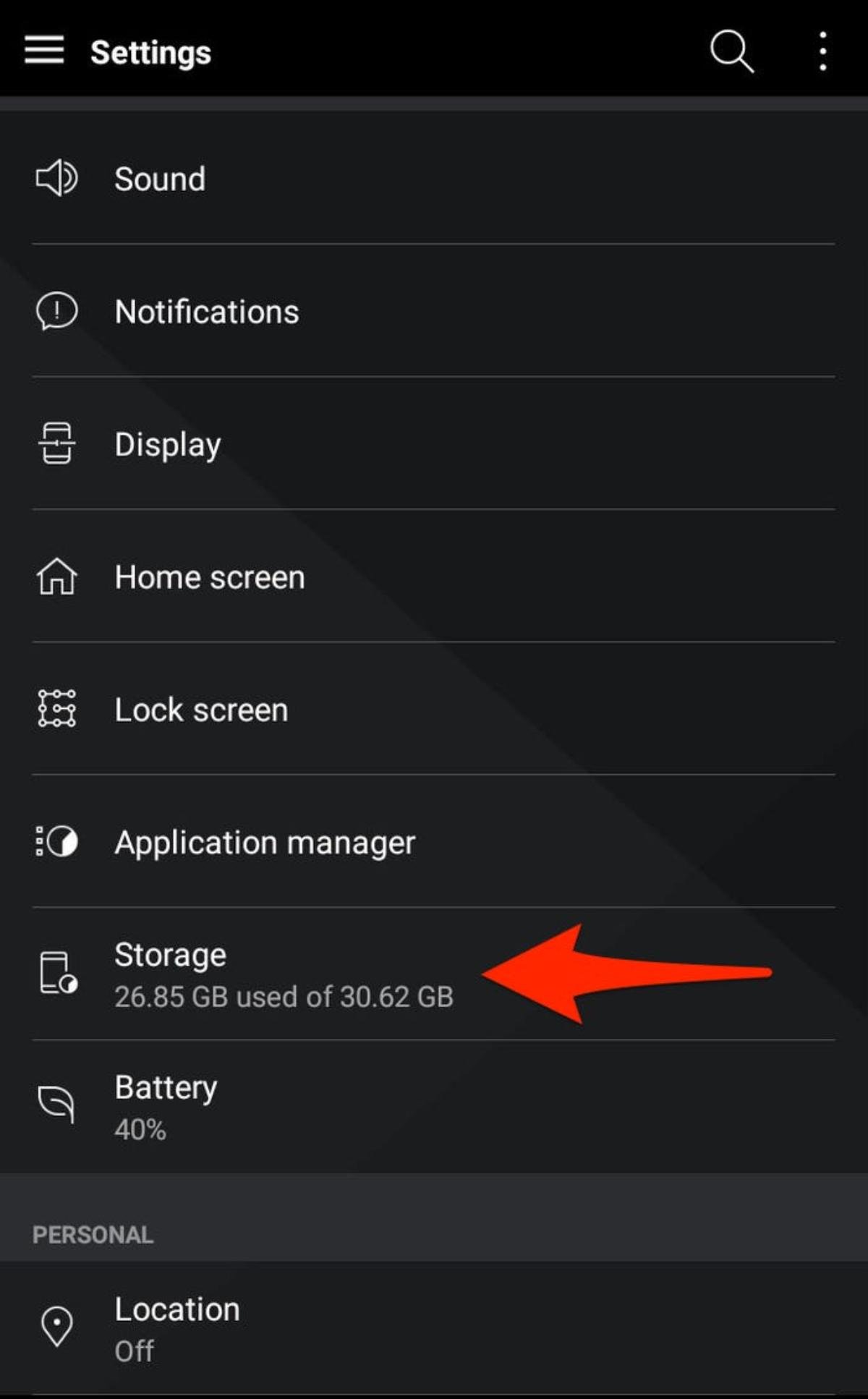
3. Chọn Internal Storage ở mục Device Storage.
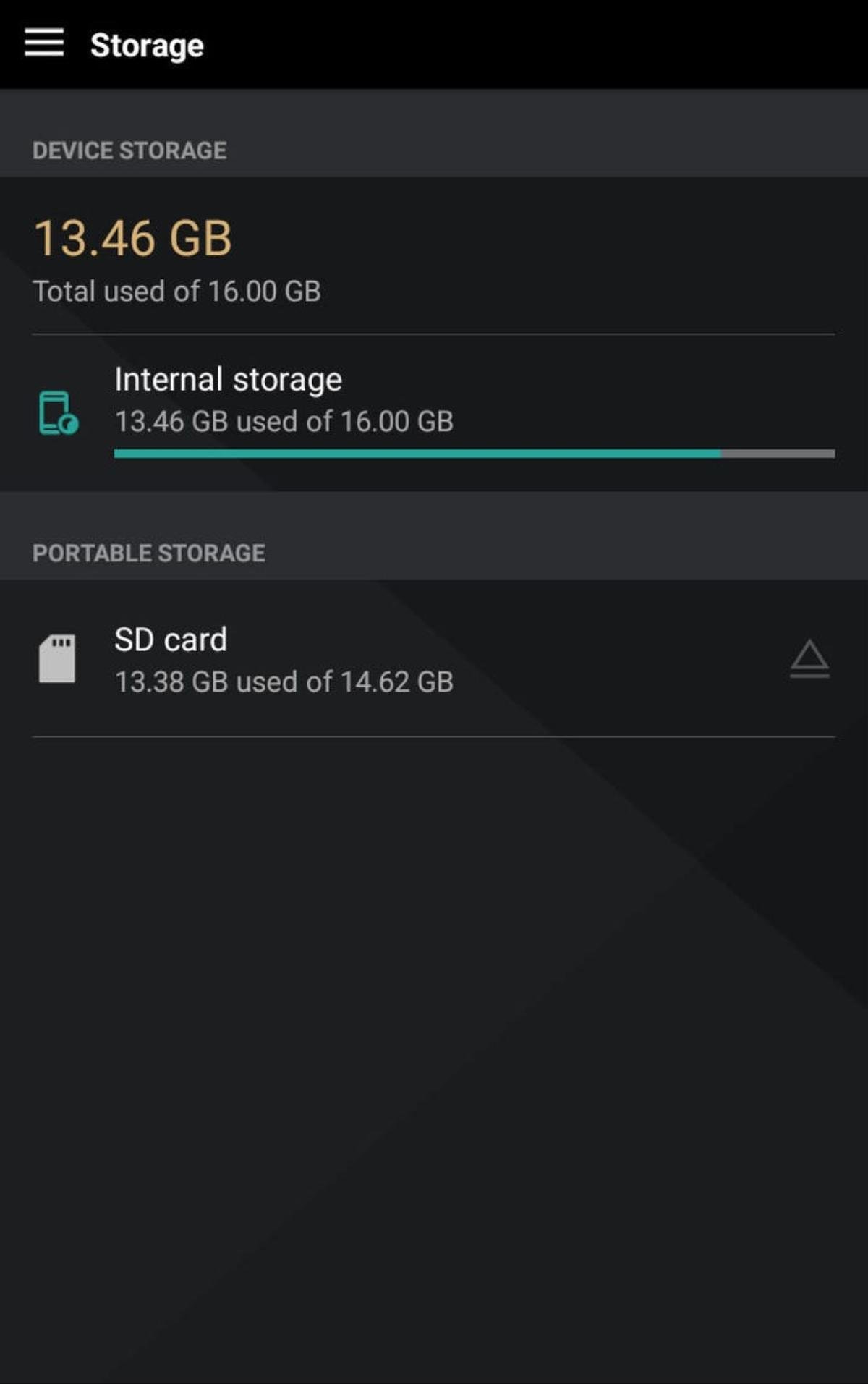
4. Chọn Cached data.
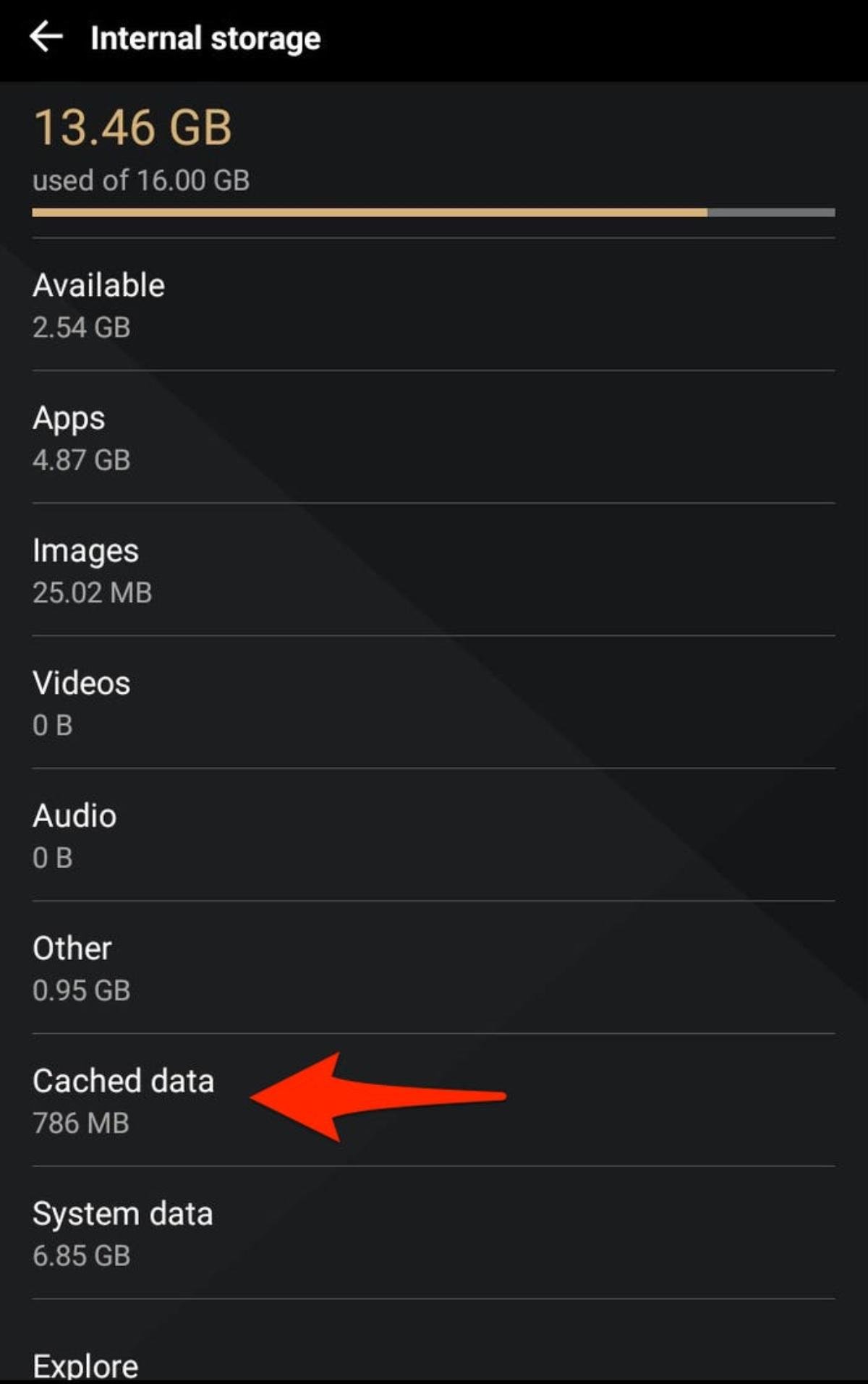
5. Chọn OK ở hộp thoại tiếp theo
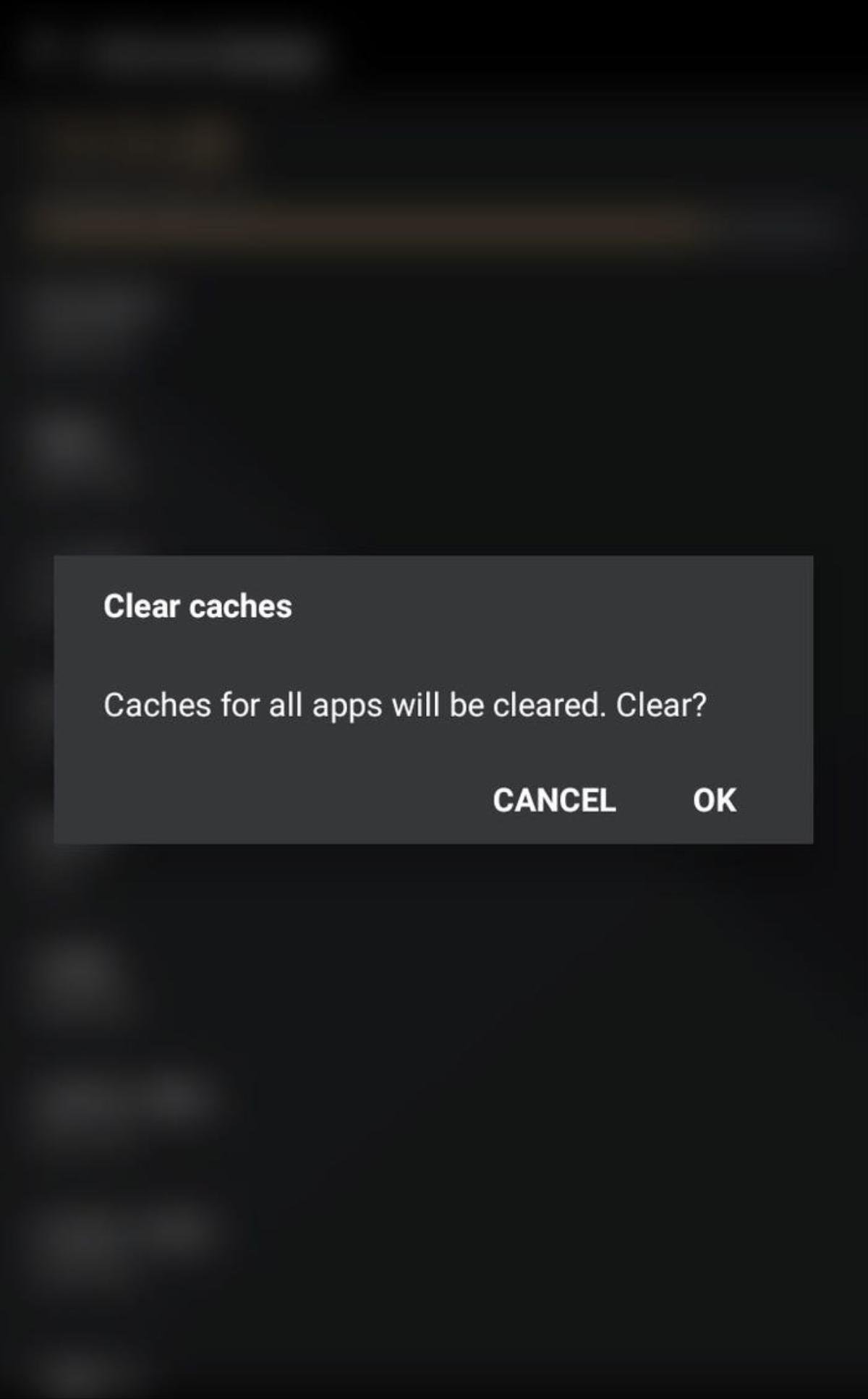
Người dùng được khuyến cáo nên xóa bộ nhớ đệm thỉnh thoảng song làm điều này quá thường xuyên không phải điều bắt buộc.